Maison >Tutoriel mobile >iPhone >Pourquoi ne puis-je pas mettre à jour mon iPhone vers iOS 17 ? Comment le réparer?
Pourquoi ne puis-je pas mettre à jour mon iPhone vers iOS 17 ? Comment le réparer?
- 王林avant
- 2024-01-07 18:30:444577parcourir
Pourquoi mon iPhone ne peut pas être mis à jour vers iOS 17 est une question souvent rapportée par les fans d'Apple. Il existe de nombreuses raisons possibles pour lesquelles vous ne pouvez pas mettre à jour votre iPhone vers iOS 17. Voici quelques-unes des raisons les plus courantes :
Cause 1 : l'iPhone n'est pas compatible avec iOS 17
iOS 17 ne prend en charge que les modèles suivants :
iPhone 15
iPhone 15 Pro
iPhone 14
iPhone 14 Pro
iPhone 14 Plus iPhone 14
Pro Max iPhone 13 iPhone 13 Pro iPhone 13 Pro Max iPhone 13 mini iPhone 12 iPhone 12 Pro iPhone 12 Pro Max iPhone 12 mini iPhone SE (2022) iPhone SE (2020) )
Raison 2 : Espace de stockage insuffisant
Pour stocker Pour mettre à niveau votre iPhone vers iOS 17, vous devez vous assurer que vous disposez d'au moins 5 Go d'espace de stockage disponible. Si votre appareil manque d'espace de stockage, envisagez de supprimer certaines applications ou photos, ou d'utiliser des services de stockage cloud comme iCloud pour stocker des données. De cette façon, vous pouvez réussir à mettre à niveau votre système iPhone.
Troisième raison : il n'y a pas de réseau WiFi ou le réseau est instable
Le système iOS des téléphones mobiles Apple est très avancé, mais il y a une chose à noter : vous ne pouvez pas mettre à jour votre iPhone vers la dernière version iOS 17 via les données cellulaires . Pour mettre à jour le système, vous devez connecter votre iPhone à un réseau WiFi stable. Si le réseau WiFi est instable, la mise à jour peut échouer. Donc, avant de mettre à jour le système, assurez-vous que votre iPhone est connecté à un réseau WiFi fiable.
Quatrième cause : échec du serveur de mise à jour
Si vous rencontrez un message d'erreur lorsque vous essayez de mettre à jour votre iPhone, cela peut être dû à un problème avec le serveur. Dans ce cas, vous pouvez réessayer plus tard ou visiter le site officiel d'Apple pour vérifier l'état du serveur.
Comment résoudre le problème de l'iPhone qui ne se met pas à jour vers iOS 17
Voici quelques façons de réparer l'iPhone qui ne se met pas à jour vers iOS 17 : 1. Assurez-vous que votre iPhone est connecté à Internet : Vérifiez dans Paramètres que la connexion Wi-Fi ou de données mobiles fonctionne correctement. 2. Vérifiez l'espace de stockage : iOS 17 peut nécessiter plus d'espace de stockage disponible pour le téléchargement et l'installation. Supprimez les applications, photos, vidéos ou autres fichiers volumineux inutiles pour libérer de l'espace. 3. Redémarrez l'appareil : maintenez enfoncé le bouton d'alimentation, puis faites glisser le curseur pour éteindre l'appareil. Attendez quelques secondes avant d'appuyer longuement sur le bouton d'alimentation pour allumer l'appareil. 4. Mettez à jour l'heure système : Parfois, si l'heure système de l'appareil est inexacte, elle peut ne pas être mise à jour. Accédez à Paramètres > Général > Date et heure pour vous assurer que l’heure est réglée sur l’heure locale exacte. 5. Videz le cache de l'App Store : ouvrez l'App Store et cliquez 10 fois de suite sur l'onglet « Mises à jour » dans la barre de navigation inférieure. Cela effacera le cache de l'App Store et réessayera la mise à jour. 6. Assurez-vous que vous utilisez la dernière version d'iOS : accédez à Paramètres > Général > Mise à jour du logiciel pour vérifier les mises à jour disponibles. Si une mise à jour est disponible, téléchargez et installez la dernière version d'iOS. 7. Réinitialiser les paramètres réseau : Accédez à Paramètres > Général > Réinitialiser > Réinitialiser les paramètres réseau. Cela effacera tous les paramètres réseau et vous reconnectera au réseau Wi-Fi. 8. Contactez l'assistance Apple : Si aucune des méthodes ci-dessus ne permet de résoudre le problème, il est recommandé de contacter l'assistance Apple pour obtenir de l'aide. Notez que ces méthodes peuvent varier en fonction des appareils individuels. Si le problème persiste, veuillez consulter la documentation officielle d'Apple ou contacter l'assistance Apple pour obtenir de l'aide.
Méthode 1 : Vérifiez les mises à jour disponibles
Veuillez vous assurer que votre iPhone est connecté au Wi-Fi et dispose de suffisamment d'espace de stockage. Ensuite, suivez ces étapes : Tout d’abord, ouvrez Paramètres et sélectionnez Options générales. Dans les options générales, recherchez et cliquez sur Mise à jour logicielle. Si une mise à jour est disponible, cliquez sur Télécharger et installer.
Méthode 2 : Supprimer le profil bêta
Si vous avez rejoint le programme de test bêta d'iOS et que vous souhaitez mettre à jour vers la version officielle d'iOS 17, vous devez supprimer le profil bêta. Vous pouvez suivre ces étapes : Ouvrez d'abord les paramètres de votre téléphone, puis sélectionnez l'option Général, puis accédez à Profils et gestion des appareils. Sur cette page, vous pouvez trouver le profil bêta, cliquez dessus et choisissez Supprimer le profil. De cette façon, vous pouvez réussir la mise à jour vers la version officielle d’iOS 17.
Méthode 3 : Redémarrer l'iPhone
Parfois, un simple redémarrage peut résoudre des problèmes logiciels. Pour redémarrer votre iPhone, maintenez enfoncés simultanément les boutons d'alimentation et d'accueil jusqu'à ce que le logo Apple apparaisse.
Méthode 4 : Mettre à jour l'iPhone à l'aide d'iTunes
Si vous rencontrez toujours des problèmes pour mettre à jour votre iPhone, vous pouvez essayer de mettre à jour à l'aide d'iTunes.
- Connectez votre iPhone à votre ordinateur et ouvrez la dernière version d'iTunes.
- Ensuite, cliquez sur l'icône iPhone dans le coin supérieur gauche de la fenêtre iTunes.
- Cliquez sur l'onglet "Résumé" puis cliquez sur le bouton "Vérifier les mises à jour".
- Si une mise à jour est disponible, iTunes la téléchargera et l'installera pour vous.
Méthode 5 : Réparer et mettre à jour vers la dernière version d'iOS 17 en même temps
Apple Phone Repair Tool est un puissant outil de réparation iOS qui peut résoudre divers problèmes iOS, tels que l'iPhone ne peut pas être mis à jour vers iOS 17, et lors de la mise à jour de problèmes du système iOS tels que le blocage à 17 heures. Dans le même temps, il peut également mettre à niveau le système iPhone vers la dernière version iOS 17. Cet outil de réparation est très pratique et peut aider les utilisateurs à résoudre divers problèmes du système iOS. Qu'il s'agisse d'un problème de mise à jour ou d'un décalage du système, les outils de réparation de téléphones mobiles d'Apple peuvent le résoudre efficacement et maintenir l'iPhone de l'utilisateur en bon état de fonctionnement.
Les étapes sont les suivantes :
La première étape consiste à ouvrir l'outil de réparation et à connecter le téléphone Apple à l'ordinateur à l'aide d'un câble de données. Ensuite, cliquez directement sur le bouton Résoudre les problèmes du système iOS. De cette façon, l'outil de réparation commencera à détecter et à résoudre les problèmes sur votre téléphone.
Il est recommandé de donner la priorité à l'option « Réparation standard », qui peut conserver les données dans l'appareil, tandis que choisir l'option « Réparation approfondie », bien que le taux de réussite de la réparation soit plus élevé, effacera les données dans l'appareil.
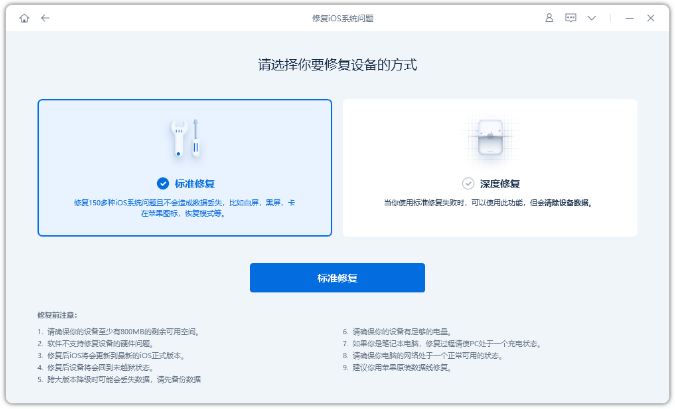
Étape 2 : Après avoir cliqué sur « Réparation standard », suivez les instructions sur l'interface du logiciel pour mettre votre iPhone en mode de récupération ou en mode DFU.
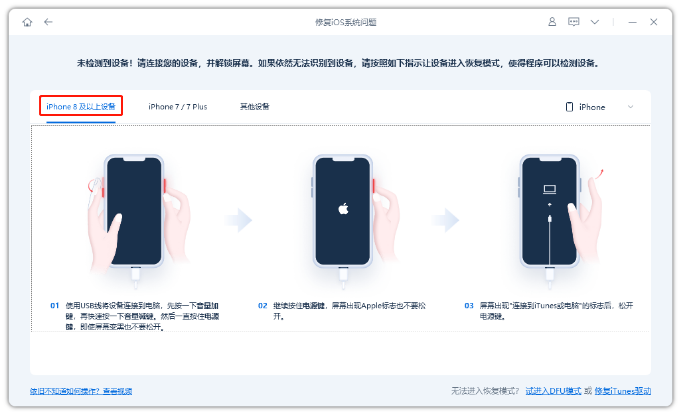
Étape 3 : Une fois que le logiciel a reconnu l'appareil, cliquez sur le bouton « Télécharger le micrologiciel » pour lancer le téléchargement du micrologiciel. Veuillez noter que ne débranchez pas le câble de données tant que le téléchargement du micrologiciel n'est pas terminé. L'ensemble du processus de réparation prend environ 10 minutes. Veuillez attendre patiemment jusqu'à ce que les mots « Réparation terminée » s'affichent à l'écran, afin que votre système iOS soit mis à niveau avec succès vers iOS 17.
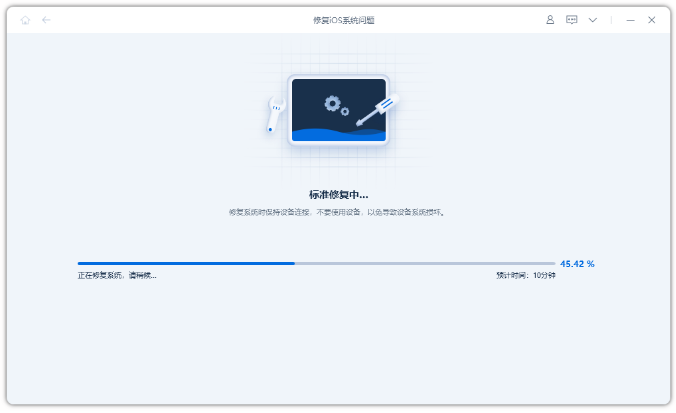
Méthode 6 : Contactez l'assistance Apple.
Si vous avez essayé toutes les méthodes ci-dessus mais que vous rencontrez toujours des problèmes de mise à jour vers iOS 17, cela peut être dû à un dysfonctionnement matériel de votre appareil. À ce stade, vous pouvez contacter le service client d’Apple pour une réparation. Ils vous apporteront une aide et des solutions adaptées.
Si votre iPhone rencontre des problèmes lors de la mise à jour vers iOS 17 ou ne peut pas passer normalement à iOS 17, nous vous recommandons d'essayer les méthodes suivantes pour le résoudre. Tout d’abord, nous vous recommandons d’utiliser la fonction de mise à niveau de l’outil de réparation de téléphone portable d’Apple, qui peut vous aider à passer à la dernière version d’iOS 17 en un seul clic. Cet outil est très pratique et peut vous aider à résoudre les problèmes de mise à niveau qui peuvent survenir. J'espère que cette méthode vous aidera !
Ce qui précède est le contenu détaillé de. pour plus d'informations, suivez d'autres articles connexes sur le site Web de PHP en chinois!
Articles Liés
Voir plus- Comment supprimer l'invite du point rouge, c'est-à-dire la marque du message non lu, dans l'application Messages dans iOS 16 ?
- Un moyen non destructif d'importer rapidement des photos iPhone sur votre ordinateur !
- Comment vérifier automatiquement s'il y a des problèmes avec le nouvel iPhone 13/14 et comment éviter d'acheter des appareils reconditionnés.
- Téléchargement de la version Mac Weiyun et introduction des fonctions
- Comment résoudre le problème selon lequel Safari est introuvable en mode de navigation privée et ne peut pas effacer l'historique dans iOS 16 ?

